windows取消开机自动打开程序 Windows开机自启动程序关闭方法
更新时间:2023-09-13 14:56:06作者:jiang
windows取消开机自动打开程序,在使用Windows操作系统的过程中,我们经常会遇到开机自动打开程序的情况,有时候这些自启动程序可能会占用系统资源,导致开机变得缓慢。为了解决这个问题,我们需要学会关闭开机自启动程序。在本文中我们将介绍一些简单而有效的方法,帮助大家取消Windows开机自动打开程序,从而提升系统的启动速度和性能。无论是对于新手还是有一定电脑使用经验的用户,这些方法都将非常有用。让我们一起来看看如何进行操作吧!
操作方法:
1.进入系统后在任务栏上点击鼠标右键。
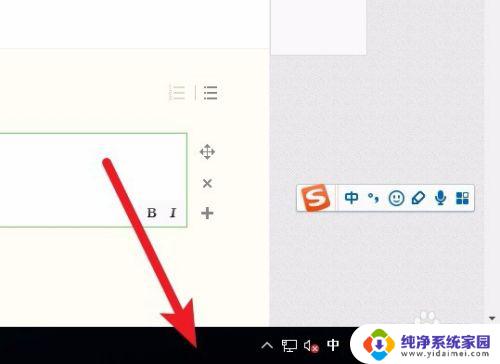
2.在右键菜单面板中选择任务管理器。
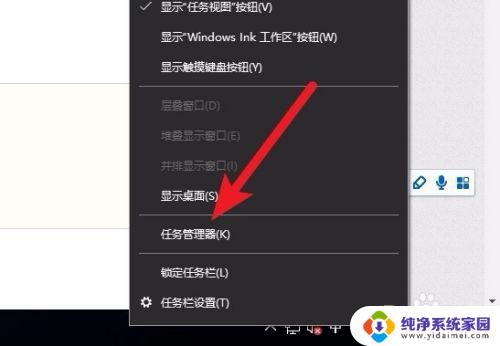
3.在任务管理器中切换到启动标签。
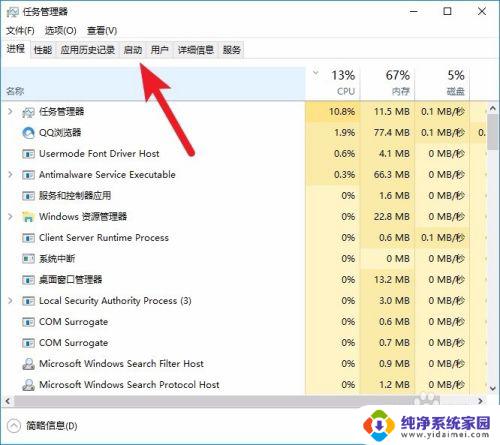
4.选择需要关闭的程序,点击右键。
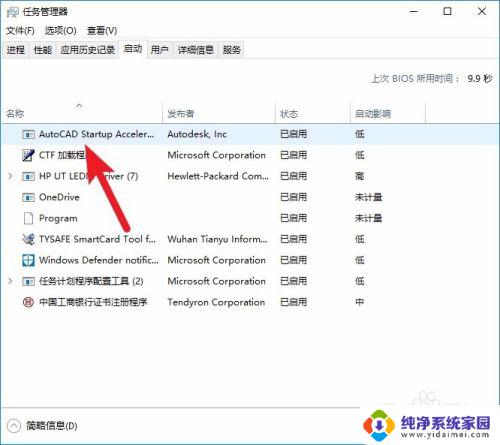
5.在右键面板中选择禁用,然后重新启动windows操作系统。该程序就不会自动启动了。
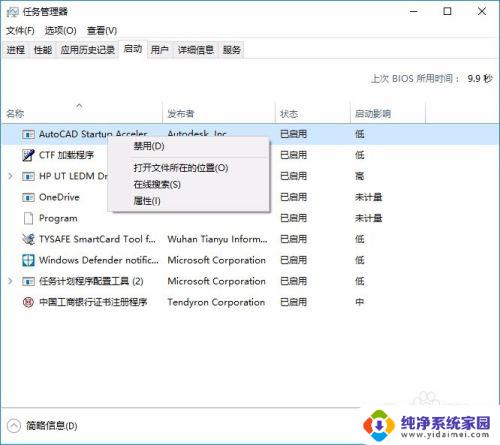
以上是关于如何取消 Windows 开机自动打开程序的全部内容,如果您遇到类似情况,可以按照本文提供的方法解决。
- 上一篇: 如何设置日语键盘?
- 下一篇: 苹果怎么恢复以前的系统 iPhone如何降级到老版本系统
windows取消开机自动打开程序 Windows开机自启动程序关闭方法相关教程
- 开机启动程序怎么关闭 电脑开机自动启动程序关闭方法
- 开机启动怎么关 如何关闭开机自动启动的软件程序Windows 10
- 关闭软件开机启动 怎样停止开机自动启动的软件程序
- 怎么关闭电脑启动时运行的程序 关闭Windows开机自动启动的软件程序步骤
- win开机自动启动软件怎么关 如何关闭开机自动启动的软件程序Windows 10
- 如何关闭steam开机自启 steam开机自动启动取消方法
- 电脑如何关闭开机自动启动软件 如何关闭电脑开机自动启动的程序
- 电脑开机自动开启的软件如何关闭 如何关闭电脑开机时自动启动的程序
- 如何关闭软件开机自动启动 如何关闭Mac开机自动启动的应用程序
- 如何关闭钉钉开机自动启动 钉钉如何取消开机自动启动
- 笔记本开机按f1才能开机 电脑每次启动都要按F1怎么解决
- 电脑打印机怎么设置默认打印机 怎么在电脑上设置默认打印机
- windows取消pin登录 如何关闭Windows 10开机PIN码
- 刚刚删除的应用怎么恢复 安卓手机卸载应用后怎么恢复
- word用户名怎么改 Word用户名怎么改
- 电脑宽带错误651是怎么回事 宽带连接出现651错误怎么办